Cách khắc phục tình trạng ăn RAM của Google Chrome
 Mẹo vặt Gia đình
Mẹo vặt Gia đình  4 năm trước
4 năm trước 
Xem thêm: Những cách xử lý khi Google Chrome bị treo liên tục
Tìm những tiện ích không cần thiết tắt nó đi
Truy cập vào Task Manager, tìm dịch vụ hay quá trình đang chạy không cần thiết và tắt nó đi. Ngoài ra Task Manager còn cho cung cấp các thống kê hữu ích về hiệu suất máy tính và mạng, người dùng có thể tắt đi các trang web không xài đến để nhường RAM cho tác vụ khác.

Thiết lập cài đặt Plugin một cách hợp lý
Sẽ có vài Plugin ngốn nhiều RAM ví dụ như Adobe Flash Player chẳng hạn bạn cũng có thể thiết lập tùy chọn các chạy các Plugin bằng thiết lập bằng cách, trên trình duyệt Chrome vào Cài Đặt > Bảo mật > Cài đặt nội dung > Plugin, bạn chọn mục Hãy để tôi chọn thời điểm chạy nội dung plugin, Chrome sẽ tự động ngừng chạy mọi plugin. Bạn có thể chạy các plugin cụ thể bằng cách nhấp chuột phải vào các plugin đó và chọn Chạy plugin này.

Sử dụng tiện ích trên cửa hàng Chrome quản lý tình trạng ăn RAM của Chrome
The Geart Suspender là một tiện ích hữu hiệu trong việc quản lý các tab nguyên tắc hoạt động của tiện ích này khá đơn giản, đó là đưa những tab không hoạt động vào trạng thái ngủ đông. Như vậy, chúng ta có thể mở nhiều tab cùng một lúc mà không lo máy bị ngốn dung lượng, gây ra tình trạng chậm ì ạch khi truy cập.
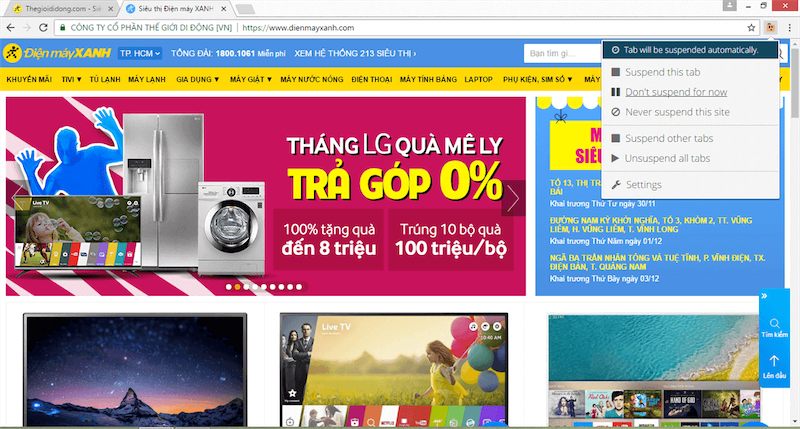
Bạn có thể kham khảo cách sử dụng qua bài viết dưới sau đây Không còn lo Google Chrome ngốn ram với mẹo sau.
Như vậy mình đã giới thiệu đến bạn 3 cách để giảm tình trạng ăn RAM của Chrome nếu thấy hữu ích hãy chia sẻ đến mọi ngươi bạn nhé!
Xem thêm:
- Google Chrome 54 phát hành: Tốc độ nhanh hơn 15%
- Mẹo tăng tốc khi lướt web bằng trình duyệt Microsoft Edge











